当前项目进行三个多月了,好久也没有写日志了;空下点时间,补写下N久没写的日志
介绍下两个工具
我本人正常使用的UISpy.exe工具和inspect.exe工具
这是UISPY工具使用的图,正常使用到的几个属性
这里重点说一下微软件的UI Automation中的重要类型是AutomationElement
图上的文本元素可通过AutomationElement,上级类型来获取子节点中的窗体或控件 ,也可以根据类型获取
如图所示:我们通过UIspy工具找到相应的控件名称,就可以用以下语法和属性获取到窗体或控件
AutomationElement ControlTypeComboBox = grdClassBook.FindFirst(TreeScope.Children, new PropertyCondition(AutomationElement.ControlTypeProperty, ControlType.ComboBox));
AutomationElement cellElement = ControlTypeComboBox.FindFirst(TreeScope.Children, new PropertyCondition(AutomationElement.AutomationIdProperty, "ListBox"));
在UI Automation中有如下几个重要属性:
- AutomationIdProperty: 通过AutomationId来查找AutomationElement。
- NameProperty:通过控件的Name属性来查找AutomationElement。
- ControlType:通过控件的类型来查找AutomationElement
- AutomationId: 唯一地标识自动化元素,将其与同级相区分。
- Name: WPF 按钮的Content 属性、Win32 按钮的Caption 属性以及 HTML 图像的ALT 属性都映射到 UI 自动化视图中的同一个属性Name
说明 :
AutomationElement 是微软指定的类型
PropertyCondition类是用来对相关属性进行条件匹配,在控件树中查找控件时,可以通过最佳匹配来找到相应的控件。
扫描二维码关注公众号,回复:
9620564 查看本文章


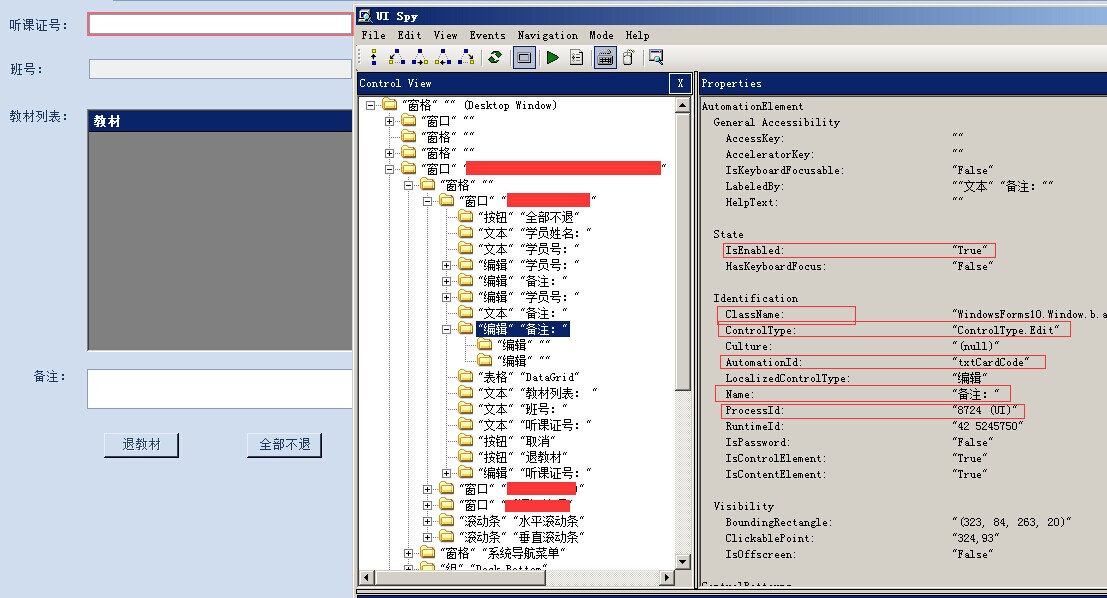
有时UISPY工具有的地方获取不到窗体或控件元素
所以我有时会用inspect.exe工具;自己设置下属性,跟随鼠标,也能把控件元素指定出来
如图:
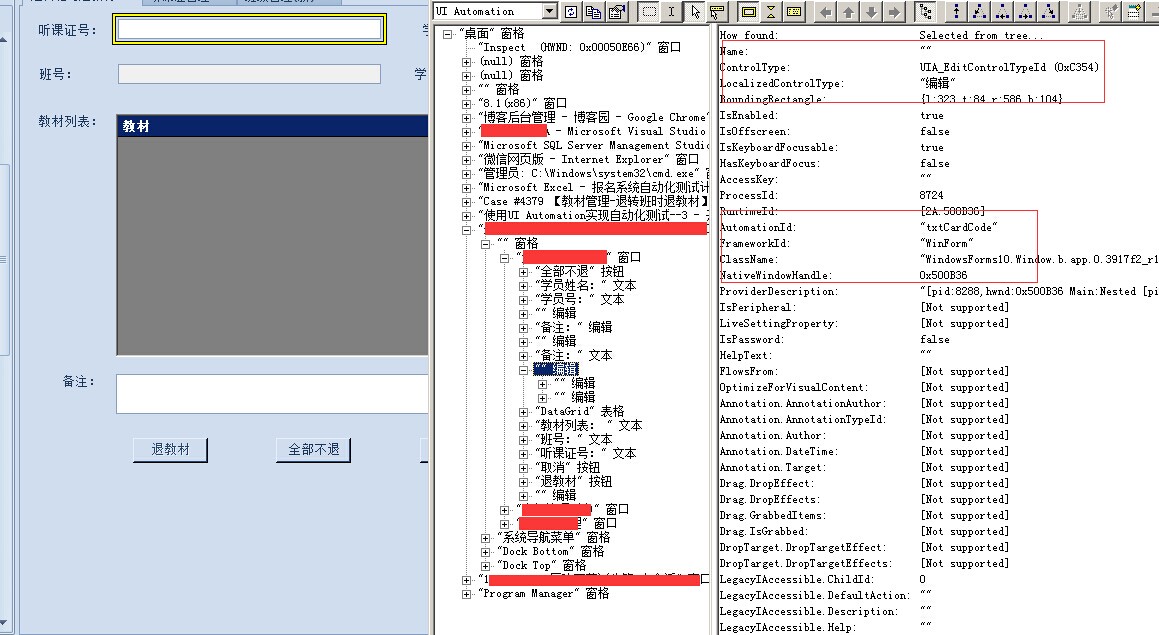
也能找到相应的元素属性,我比较推荐这个工具,因为这个工具是深度获取元素,本人在win7下面感觉这个工具比UISPY工具要快得多。
比较简单的抓图解释。。。自己日志记录,如有不同意见的欢迎拍砖。